联想笔记本无线网络开关怎么打开 笔记本如何打开wifi连接
更新时间:2024-03-22 11:26:56作者:bianji
最近有不少购买了联想笔记本电脑的小伙伴想要打开无线网络开关,但是不知道怎么操作,于是到系统城询问小编,小编到网上搜集了相关资料,总算找到了笔记本电脑打开wifi连接的方法,大家如果有需要的话,小编把所有的内容全部放在下文了,大家有需要的话赶紧来系统城看看吧。

联想笔记本无线网络开关怎么打开?
方法一、
1.点击电脑桌面左下角的开始按钮,出现菜单后,点击设置;
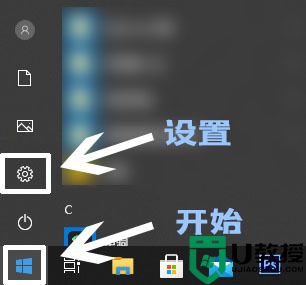
2.进入设置后,找到“网络和Internet”并点击进入;
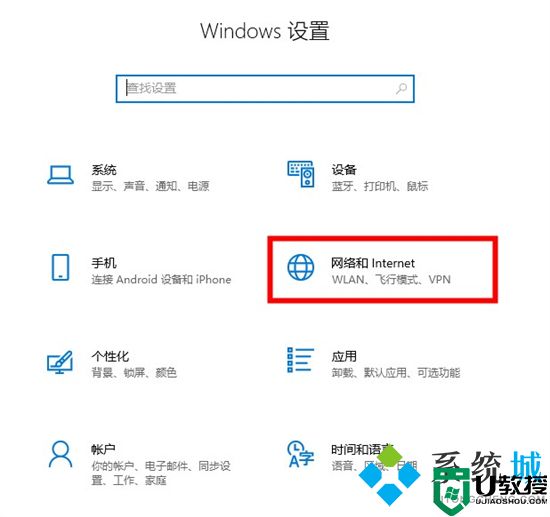
3.进入后,在左侧找到WLAN并点击,之后在右侧的界面中打开WLAN的开关即可开启笔记本的无线功能。
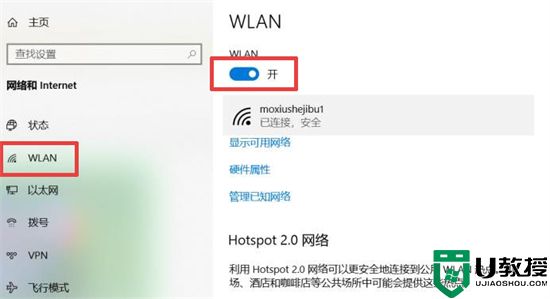
方法二、
1.笔记本电脑在键盘上面有一个WiFi开关,这个按键通常在第一排,按键上面有一个WiFi图标,很容易就能找到的,如下图所示;
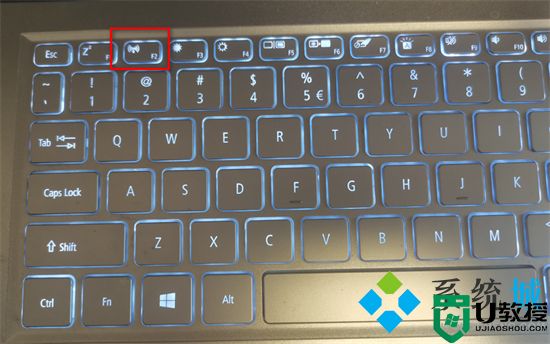
以上就是小编为大家带来的联想笔记本无线网络开关怎么打开的方法了,希望能帮助到大家。
联想笔记本无线网络开关怎么打开 笔记本如何打开wifi连接相关教程
- 联想笔记本电脑如何打开wifi开关 笔记本电脑如何连接无线网络wifi
- 联想笔记本电脑如何打开wifi开关 笔记本电脑如何连接无线网络wifi
- 笔记本电脑怎么连接无线网wifi 笔记本如何连接网络wifi
- 笔记本怎么连接无线网 笔记本如何连接网络wifi
- 笔记本电脑无线网络开关在哪里打开 笔记本怎么打开wifi开关
- 笔记本电脑怎么联网连接wifi 笔记本如何连接网络wifi
- 笔记本电脑wifi开关在哪里打开 笔记本无线网络开关怎么打开
- 笔记本电脑wifi开关在哪里打开 笔记本无线网络开关怎么打开
- 笔记本电脑如何连接无线网络wifi 笔记本电脑连接无线网络wifi的具体操作步骤
- 笔记本电脑连接不上WiFi无线网络怎么办?
- 5.6.3737 官方版
- 5.6.3737 官方版
- Win7安装声卡驱动还是没有声音怎么办 Win7声卡驱动怎么卸载重装
- Win7如何取消非活动时以透明状态显示语言栏 Win7取消透明状态方法
- Windows11怎么下载安装PowerToys Windows11安装PowerToys方法教程
- 如何用腾讯电脑管家进行指定位置杀毒图解

